¿Quiere una manera fácil de crear un sitio web de una página en WordPress?
Los sitios web de desplazamiento de una página son extremadamente populares ahora, ya que permiten a los usuarios ver todo su contenido en una sola página.
Los visitantes pueden entender de qué se trata su sitio web y lo que tiene para ofrecer en menos tiempo y en pequeñas porciones, que es exactamente lo que quieren. Además, es más fácil de crear y administrar. Así que es un ganar-ganar tanto para usted como para el visitante.
En este tutorial, le mostraremos la forma más fácil de crear un sitio web impresionante de una página en WordPress.
Antes de comenzar, aclaremos qué es un sitio web de una página.
¿Qué es un sitio web de una sola página?
Un sitio web de una página muestra todo el contenido de su sitio web en un formato conciso y ordenado en una sola página.
Hoy en día, los usuarios quieren consumir contenido rápido en lugar de pasar tiempo navegando por diferentes páginas. Esto ha hecho que los sitios web de desplazamiento de una página tengan éxito.
Los sitios web normales generalmente incluyen varias páginas, como la página de inicio, la página de contacto, la página de información y más. Verá un menú de navegación que le da acceso a páginas importantes del sitio. Sin embargo, no necesita crear estas páginas si tiene un sitio de una página. El contenido de su sitio web se presenta en un diseño ordenado, dividido en diferentes secciones.
Cuando un usuario hace clic en un elemento del menú, la página se desplaza hacia abajo a la sección de contenido en la misma página en lugar de abrir una página web diferente.
Los sitios web de una página ayudan:
- Reducir el tiempo de carga de la página
- Aumente el compromiso con un flujo continuo de contenido
- Mejorar la experiencia del usuario
- Optimizar para usuarios móviles
Sin mencionar que son mucho más fáciles de personalizar y mantener.
Los sitios web de una página funcionan muy bien para cualquier empresa que tenga ofertas sencillas y fáciles de entender. También son ideales si desea crear una tienda en línea simple o una cartera para mostrar sus habilidades.
Antes de que aprendamos cómo crear un sitio web de una página en WordPress, debe saber qué secciones de contenido necesita agregar.
¿Qué incluir en su sitio web de WordPress de una página?
Al crear un sitio web de una página, debe asegurarse de que los visitantes puedan encontrar toda la información que necesitan sobre usted, pero debe tener cuidado de no exagerar agregando demasiados elementos.
Dicho esto, estos son algunos de los elementos que idealmente debe incluir en su sitio web de WordPress de una página:
- Logotipo y eslogan de la marca: el logotipo y el eslogan de su sitio web ayudan a aumentar el conocimiento de la marca entre los visitantes.
- Llamada a la acción convincente (CTA): debe agregar un botón de CTA con un mensaje y un color que llamen la atención.
- Sección sobre nosotros : la sección sobre nosotros brinda a los visitantes una breve introducción sobre usted o su negocio.
- Sección Productos/Servicios: Una sección que muestra los productos o servicios que ofreces
- Reseñas y testimonios: las reseñas y testimonios de los clientes lo ayudan a ganarse la confianza de sus visitantes
- Enlaces de redes sociales: vincule sus perfiles de redes sociales para conectarse con los usuarios
- Información de contacto: sección Contáctenos que permite a los usuarios comunicarse con usted
Esta lista no es exhaustiva. Los elementos que agregue dependerán del tipo de sitio web que esté creando, como un sitio web de una pequeña empresa o una tienda en línea.
Ahora que sabe qué incluir en un sitio de una página, aprendamos cómo crear uno.
¿Cómo hacer un sitio web de una página en WordPress?
Antes de comenzar, deberá tener una instalación básica de WordPress.
En WordPress, puede crear un sitio de una página utilizando un tema o un generador de páginas de destino. Si es un principiante, encontrará opciones gratuitas de temas de WordPress para comenzar. Pero personalizar el tema puede ser un desafío.
Recomendamos usar un generador de páginas de destino para crear un sitio web de una página en WordPress. Es más fácil y puede tener su sitio en funcionamiento en cuestión de minutos.
Nuestro creador de páginas de destino es SeedProd .
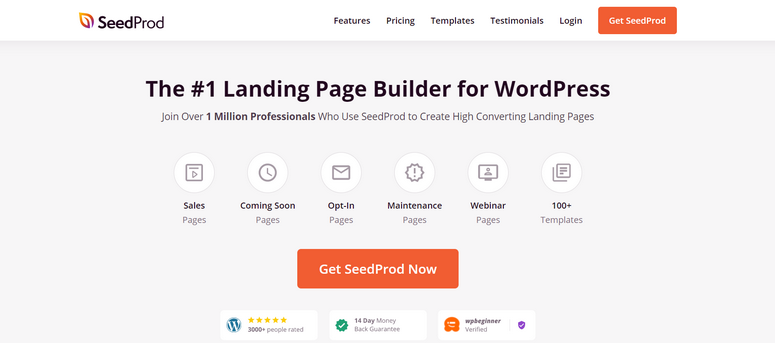
SeedProd es apto para principiantes y le permite crear cualquier tipo de página de destino sin tocar una sola línea de código.
Ofrece una biblioteca integrada de impresionantes plantillas para que no tengas que crear tu sitio web de una página desde cero. Con su sencillo generador de arrastrar y soltar, puede agregar bloques de página y personalizar su diseño sin esfuerzo.
Encontrarás más de 40 bloques de contenido que incluyen testimonios, cuentas regresivas, botones CTA y más. Por lo tanto, puede personalizar el localizador para que coincida perfectamente con su marca.
Además, puede conectarse con los principales servicios de marketing por correo electrónico como Constant Contact, Mailchimp, AWeber y más. Esto lo ayuda a automatizar sus esfuerzos de generación de prospectos y mantener su lista de correo electrónico actualizada.
Aparte de eso, estas son algunas de las características que hacen de SeedProd la mejor opción para crear sitios web de una página:
- Más de 150 plantillas prediseñadas le permiten crear páginas de apariencia profesional
- Totalmente receptivo, lo que significa que su sitio web de una página se ve bien en todos los tamaños de pantalla
- Integración con las herramientas de optimización de motores de búsqueda como All in One SEO y Google Analytics
- Página Próximamente incorporada , 404 páginas, página de inicio de sesión y modo de mantenimiento
- La función reCAPTCHA lo ayuda a proteger su sitio y obtener clientes potenciales auténticos
SeedProd ofrece las funciones más potentes pero es muy ligero. Por lo tanto, su sitio web de una página funcionará bien y tendrá una velocidad de carga más rápida.
Ahora, le mostraremos cómo crear un sitio web de una página en WordPress utilizando el generador de páginas SeedProd.
Paso 1: Instalar y activar el complemento SeedProd
Primero, debe registrarse para obtener su cuenta de SeedProd . Puede descargar e instalar el complemento de forma gratuita. También ofrecen un complemento premium a precios asequibles.
Hay diferentes planes, por lo que dependiendo de si es un profesional independiente, una pequeña empresa o una gran empresa, puede encontrar el que mejor se adapte a las necesidades de su sitio web.
Después de registrarse, puede acceder a su panel de SeedProd donde encontrará el archivo del complemento para descargar junto con una clave de licencia.

Debe instalar y activar el complemento SeedProd en su sitio de WordPress. Si quieres más detalles, puedes consultar nuestro tutorial sobre cómo instalar un plugin de WordPress .
Una vez que instale y active el complemento, abra la pestaña SeedProd » Configuración e ingrese su clave de licencia aquí.

Luego, haga clic en el botón Verificar clave para ver un mensaje de "verificación exitosa".
Ahora, puede comenzar a crear un sitio web de una página en WordPress.
Paso 2: Crear una nueva página
Para crear un nuevo sitio de una página, vaya a la pestaña SeedProd » Páginas en el panel de control de WordPress.
Aquí puede ver la sección donde puede configurar el modo Próximamente, el modo de mantenimiento , la página de inicio de sesión y la página 404.
Si desea ocultar su sitio web mientras lo crea para que nadie lo visite accidentalmente, puede activar el modo Próximamente aquí.
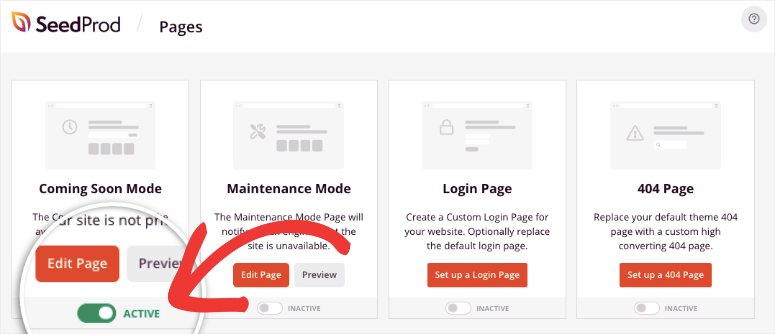
SeedProd tiene una página predeterminada que se muestra a los visitantes, pero puede crear una página personalizada próximamente . Hay plantillas prefabricadas que puede editar y publicar rápidamente.
Lo bueno del modo Próximamente de SeedProd es que puede agregar formularios de suscripción y temporizadores de cuenta regresiva. Esto lo ayuda a generar impulso para su sitio y puede comenzar a crear su lista de suscriptores y clientes incluso antes de lanzar su sitio.
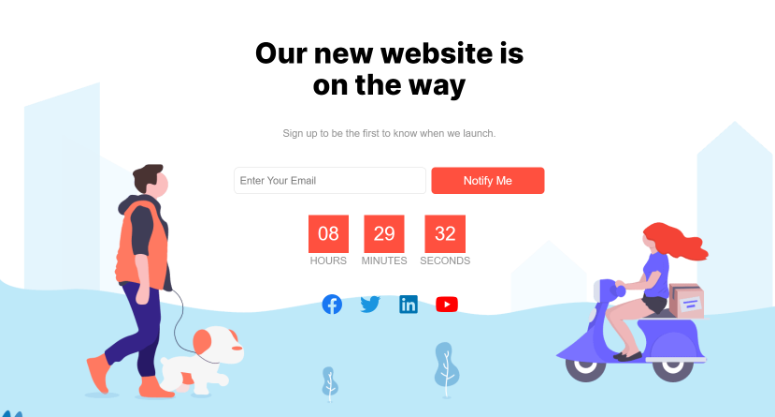
Ahora que su sitio está fuera de la vista del público, puede configurar su sitio en segundo plano. En la misma página, en la sección Páginas de destino, haga clic en el botón Agregar nueva página de destino para comenzar.
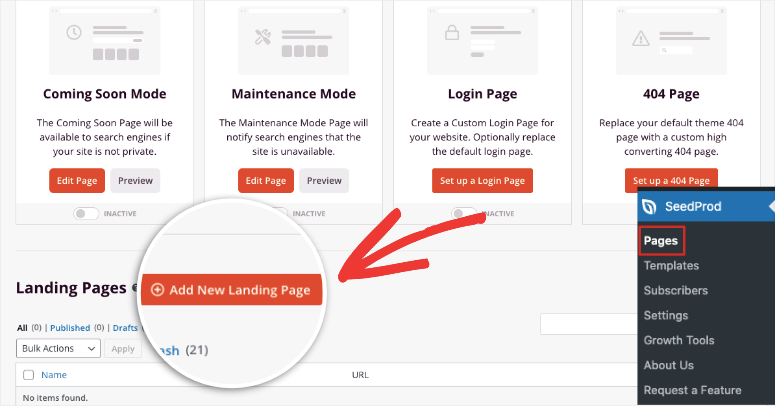
Esto abrirá la biblioteca de plantillas que incluye más de 100 plantillas de página multipropósito. SeedProd ofrece filtros que lo ayudan a navegar fácilmente por las plantillas. Recomendamos revisar las plantillas de Ventas y Lead Squeeze que son más adecuadas para una página.
Sin embargo, SeedProd es increíblemente fácil de usar y hace que construir un sitio web de una página sea pan comido. Así que vamos a usar la plantilla en blanco para mostrarle cómo hacer un diseño de una página completamente único en WordPress desde cero.
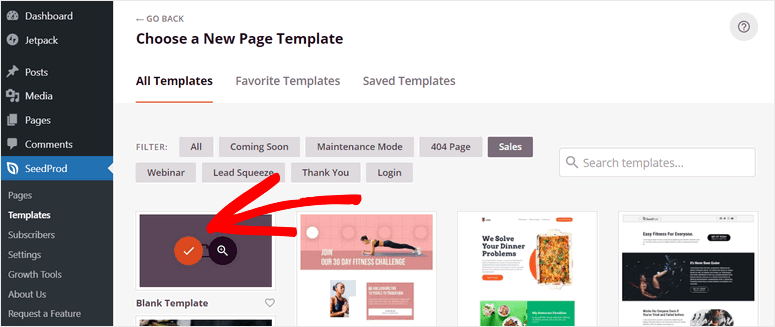
Después de seleccionar la plantilla negra, verá una ventana emergente donde deberá ingresar el nombre de su página y la URL de la página.
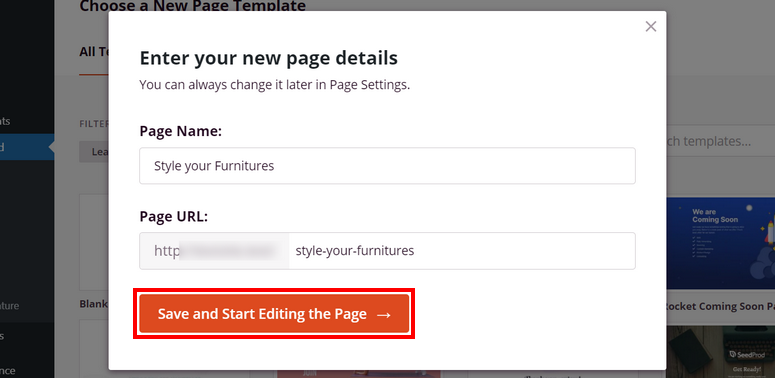
Haga clic en el botón Guardar y comenzar a editar la página para abrir el generador de páginas visuales de SeedProd.
Ahora puede comenzar a construir su sitio web de WordPress de una página.
Paso 3: configure su sitio web de una página
En el generador de arrastrar y soltar, puede ver los bloques de contenido en el lado izquierdo y la vista previa de la página en el lado derecho.
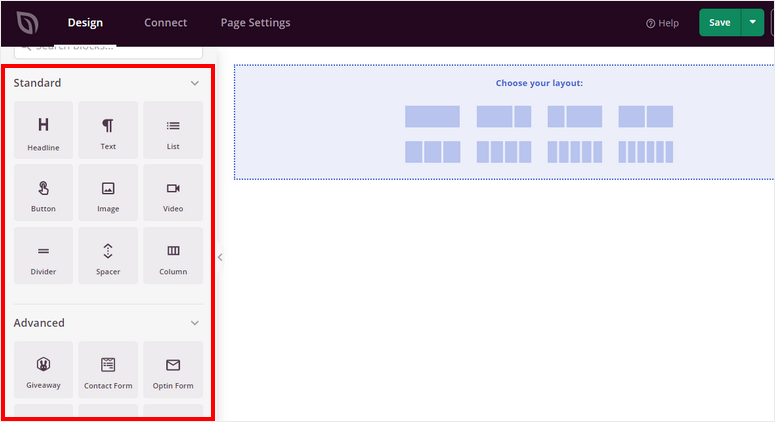
A la izquierda, los bloques de contenido se dividen en tres segmentos: Estándar, Avanzado y WooCommerce. Puede agregar estos bloques de contenido esenciales para optimizar su sitio web de una página para una mayor funcionalidad:
- Titulares
- Botones de llamada a la acción
- Formularios de suscripción
- formularios de contacto
- Testimonios
- Clasificación de estrellas
- Compartiendo socialmente
Notará que SeedProd viene con widgets integrados para complementos populares de WordPress como WPForms, RafflePress y WooCommerce.
Junto con esto, puede ver la pestaña Secciones en el lado izquierdo del generador. Aquí obtendrá opciones para agregar secciones inteligentes prefabricadas, como encabezados, llamadas a la acción, preguntas frecuentes y más.
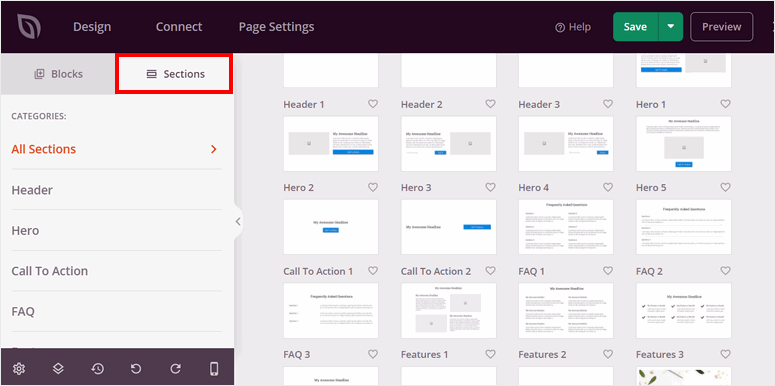
Estos diseños de página están listos para usar y se ven impresionantes desde el primer momento. Ahora aprenderemos cómo hacer un sitio web de una página en WordPress usando estas secciones y opciones de personalización.
1. Agrega una sección de héroe
Para comenzar, puede agregar una sección de héroe a su página.
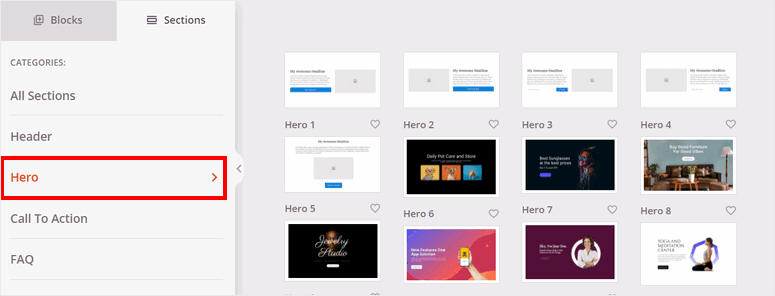
Una sección de héroe es lo primero que ven sus visitantes cuando llegan a su sitio. Por lo tanto, debe crear un encabezado de héroe atractivo.
En la pestaña Héroe , encontrará muchas plantillas de héroe integradas entre las que puede elegir. Puede desplazarse por una plantilla y hacer clic en el icono de la lupa para obtener una vista previa.
Haga clic en el ícono más para agregar un encabezado de héroe a su página.
Luego, puedes personalizar tu sección de héroe. Todas las configuraciones están en el panel de personalización izquierdo para que pueda hacer cambios y ver la vista previa en vivo a la derecha.
Puede cambiar la configuración de fondo para la configuración del héroe. También te permite editar el texto del encabezado y el botón CTA.
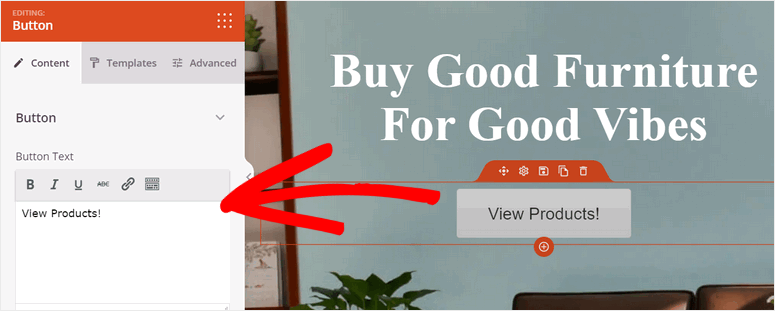
2. Agrega tus Productos
Ahora, puede presentar sus productos en el sitio web de WordPress de una página.
Para agregar una sección de productos, coloque el cursor sobre la parte inferior del generador de páginas y haga clic en la opción Agregar columnas .
Aquí puede insertar títulos y bloques de contenido de texto para explicar sus productos. También puede agregar una nueva columna con múltiples diseños.
Luego, puede agregar las imágenes para mostrar sus productos. Puede arrastrar y soltar los bloques de contenido de la imagen para mostrar las imágenes del producto.
Puede cargar sus imágenes y editar la configuración de la imagen en la opción Avanzado . Puede hacerlos de ancho completo o reducirlos a un tamaño que crea que se ve mejor.
Si tiene más productos para agregar, simplemente duplique la fila y cambie los detalles del producto.
3. Agregue testimonios de clientes
Agregar reseñas y testimonios de productos en su sitio lo ayudará a generar confianza con los visitantes.
Para esto, dirígete a la pestaña Secciones en el creador de páginas. Abre las opciones de Testimonios y podrás ver toda la sección de testimonios prediseñados.
Puede personalizar la sección y cambiar la apariencia de los testimonios. Le permite agregar múltiples reseñas y testimonios de sus clientes.
Ahora, debe agregar una sección de llamada a la acción (CTA) para que su visitante compre o se registre en su sitio web de una página.
4. Agregar sección de CTA
Un botón CTA alienta a los visitantes a realizar acciones en su sitio, como comprar, registrarse, registrarse para obtener una cuenta y más. Una buena llamada a la acción lo ayudará a aumentar las conversiones, las ventas y los ingresos.
Ya ha agregado un botón CTA al comienzo de su sitio. Pero también recomendamos agregar un CTA cerca del final de su sitio de desplazamiento. Esto brindará a los visitantes un fácil acceso para tomar medidas durante su viaje de navegación.
Para agregar una sección de CTA, abra la pestaña Secciones » Llamada a la acción y elija el diseño que desee.
Para que coincida con su sitio web, puede personalizar la sección agregando una imagen de fondo y cambiando las plantillas de los botones.
5. Agregar pie de página
A continuación, debe agregar una sección para agregar su información de contacto y otros enlaces. Puede encontrar muchas secciones de pie de página preconstruidas en el generador SeedProd.
Para agregar un pie de página, vaya a la pestaña Secciones » Pie de página y seleccione el diseño web de pie de página que sea mejor para su sitio.
SeedProd le permite agregar sus propios enlaces e información del producto al pie de página. Además, puede editar y agregar sus perfiles de redes sociales para que su visitante pueda conectarse con usted.
Ahora, si estaba creando un sitio web de varias páginas, SeedProd le permite agregar un nuevo menú a su encabezado para que los visitantes puedan navegar a otras páginas. Pero dado que este es un sitio web de una página, no necesitará un menú de navegación. Si la plantilla que seleccionó tiene una, asegúrese de eliminarla ya que no necesita redirigir a los visitantes a otras páginas.
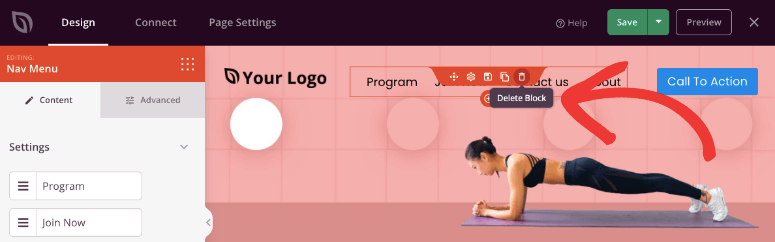
Una vez que configure las secciones de contenido y los bloques de contenido, presione el botón Guardar en la esquina superior derecha del generador.
Ahora, su sitio de una página está listo, pero antes de que entre en funcionamiento, hay algunas configuraciones que querrá configurar en el back-end. Primero, puede conectarlo a un proveedor de servicios de correo electrónico para sincronizar el sitio web con su cuenta de correo electrónico.
Paso 4: Integrar con el proveedor de servicios de correo electrónico
SeedProd le permite integrar su sitio de una página con todos los servicios populares de marketing por correo electrónico como Constant Contact , AWeber, ConvertKit y más.
Para conectarse con su cuenta de marketing por correo electrónico, vaya a la pestaña Conectar en el creador de páginas.
Luego, elija su proveedor de servicios de correo electrónico.
Haga clic en el botón Conectar nueva cuenta y siga las instrucciones que aparecen en la pantalla para conectar su cuenta. La mayoría de los servicios requieren que ingrese una clave API para establecer una conexión. Entonces lo obtienes de tu cuenta de correo electrónico.

Ahora puede pedirles a los visitantes que se suscriban a su lista de correo electrónico e importar la información del cliente potencial automáticamente a su lista de correo electrónico.
A continuación, debe asegurarse de que la configuración de la página tenga su configuración preferida.
Paso 5: configurar los ajustes de la página
Para configurar la configuración de su página, abra la pestaña Configuración de la página en el generador de formularios.
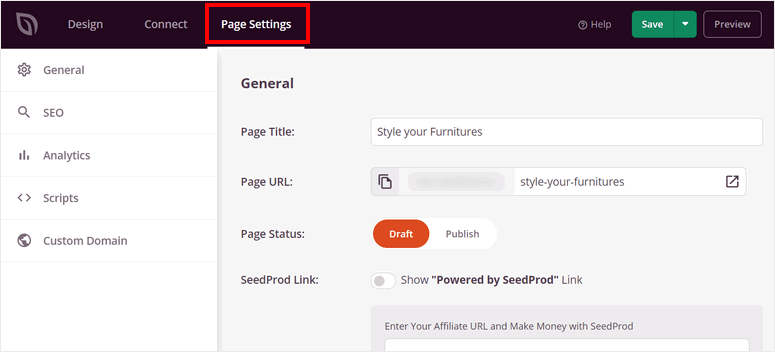
Aquí, puede ver estas configuraciones de página:
- Configuración general: cambie el título de su página, la URL de la página y el estado de la página. Puede elegir mostrar u ocultar el enlace "Desarrollado por SeedProd" en la página.
- SEO: optimice su sitio web de una página para SEO (optimización de motores de búsqueda) con potentes complementos de SEO como All in One SEO .
- Análisis: intégrelo con un complemento de análisis como MonsterInsights y realice un seguimiento del rendimiento de su sitio de una página.
- Scripts: agregue código personalizado para cambiar aún más el estilo y la configuración de la página. Puede dejar este campo vacío si no está familiarizado con la codificación.
Una vez que realice cambios en la configuración, presione el botón Guardar al final.
¡Ya casi terminas! Todo lo que necesita hacer ahora es publicar su sitio web de una página y establecerlo como página de inicio.
Paso 6: Publique su sitio web de una página
Para publicar su sitio de una página, haga clic en el menú desplegable junto al botón Guardar en la esquina superior derecha del generador. Seleccione la opción Publicar para que su página se publique.
Después de eso, verá una ventana emergente que le notifica que su página está publicada. Puede ver cómo se ve su sitio de WordPress de una página haciendo clic en el botón Ver página en vivo .
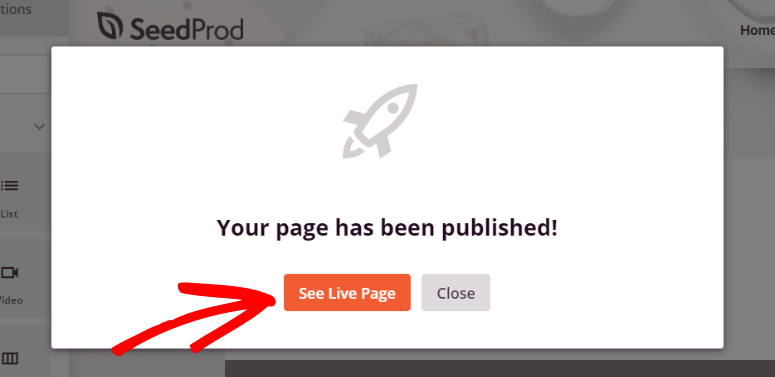
¡Felicitaciones! Ha creado con éxito un sitio web de una página en WordPress.
Ahora, debe asignar esta página como la página de inicio principal de su sitio.
Paso 7: Configure su página de inicio
En el último paso, debe configurar el sitio web de una página que creó como su página de inicio. Para esto, puede abrir la pestaña Configuración en el panel de administración de WordPress.
Luego, vaya a la opción Lectura y establezca la configuración de Su página de inicio en Una página estática . Puede seleccionar el nombre de su sitio web de una página en la opción Página de inicio y guardar los cambios.
Esto convertirá la página principal de su sitio de WordPress en el sitio web de una sola página.
En caso de que haya activado el modo Próximamente en el primer paso, deberá dirigirse a SeedProd » Páginas y usar el interruptor de palanca para desactivarlo.
SeedProd eliminará la página próximamente y su sitio web se activará. Ahora todos los que ingresan la URL de su sitio web pueden ver el sitio web de una página que creó.
¡Es todo por hoy! Esperamos que este tutorial te haya ayudado a aprender cómo hacer un sitio web de una página en WordPress.
Con el creador de páginas fácil de usar de SeedProd, puede crear cualquier tipo de página de destino con unos pocos clics. Puede crear páginas dedicadas de productos y servicios, páginas de ventas y más.
Incluso podría crear una página de captura de clientes potenciales donde los visitantes puedan registrarse para ser suscriptores. Esto ayudará a obtener más clientes potenciales y suscriptores.
Si desea aumentar el tráfico de su sitio web y aumentar las tasas de conversión, puede consultar OptinMonster . Le permite crear atractivas diapositivas, barras flotantes , ventanas emergentes, tapetes de bienvenida y más.
Esta herramienta lo ayudará a optimizar las conversiones con poderosas reglas de orientación y activadores de campaña para que pueda comunicarse con sus visitantes en el momento adecuado.
OptinMonster también facilita agregar estas campañas a cualquier página, publicación o barra lateral de su sitio web.


0 Comentarios